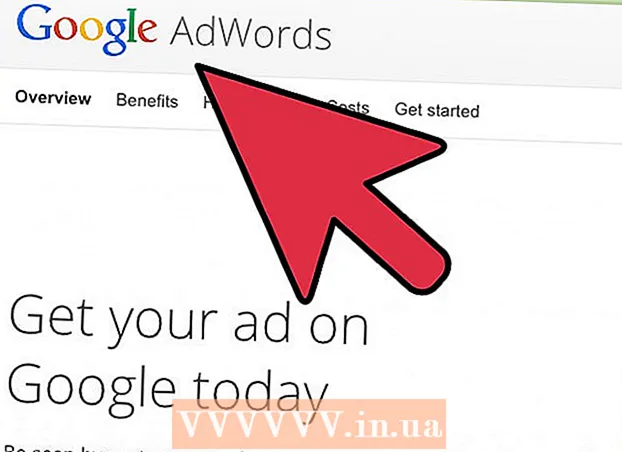작가:
Frank Hunt
창조 날짜:
13 3 월 2021
업데이트 날짜:
1 칠월 2024

콘텐츠
- 단계로
- 4 단계 중 1 : 컴퓨터의 날짜 및 시간 변경
- 4 단계 중 2 : 현재 앱 업데이트
- 4 단계 중 3 : Microsoft Store에서 로그 아웃
- 4/4 부 : 스토어 앱의 캐시 재설정
- 팁
- 경고
Windows 컴퓨터의 "Store"앱이 프로그램을 제대로 다운로드하지 못하는 경우 몇 가지 가능한 해결 방법이 있습니다. 컴퓨터의 날짜 및 시간 설정 변경에서 스토어 앱의 캐시 재설정에 이르기까지.
단계로
4 단계 중 1 : 컴퓨터의 날짜 및 시간 변경
 컴퓨터의 검색 창을 엽니 다. Windows 10에서 시작 메뉴의 검색 창을 클릭합니다.
컴퓨터의 검색 창을 엽니 다. Windows 10에서 시작 메뉴의 검색 창을 클릭합니다. - Windows 8에서는 ⊞ 승리 그리고 누르십시오 W..
 검색 창에 "날짜 및 시간"을 입력합니다.
검색 창에 "날짜 및 시간"을 입력합니다. "날짜 및 시간"옵션을 클릭하십시오. 이것은 검색 메뉴 상단에 표시되어야합니다.
"날짜 및 시간"옵션을 클릭하십시오. 이것은 검색 메뉴 상단에 표시되어야합니다. - Windows 8에서 검색 필드 하단의 "날짜 및 시간 변경"을 클릭합니다.
 "날짜 및 시간 변경"을 클릭하십시오. 이 옵션은 "날짜 및 시간"메뉴에서 찾을 수 있습니다.
"날짜 및 시간 변경"을 클릭하십시오. 이 옵션은 "날짜 및 시간"메뉴에서 찾을 수 있습니다. - 이러한 설정을 변경하려면 관리자 여야합니다.
 날짜 및 시간 설정을 조정하십시오. 시간대에 적용되는 현재 날짜와 시간을 반영해야합니다.
날짜 및 시간 설정을 조정하십시오. 시간대에 적용되는 현재 날짜와 시간을 반영해야합니다. - "시간대 변경 ..."을 클릭하여 시간대 설정을 조정할 수도 있습니다.
 "확인"을 클릭하십시오. 이제 날짜와 시간이 최신 상태 여야합니다!
"확인"을 클릭하십시오. 이제 날짜와 시간이 최신 상태 여야합니다!  컴퓨터의 검색 창을 다시 엽니 다.
컴퓨터의 검색 창을 다시 엽니 다. 검색 창에 "Store"를 입력합니다.
검색 창에 "Store"를 입력합니다. "Store"아이콘이 나타나면 클릭하십시오.
"Store"아이콘이 나타나면 클릭하십시오. 검색 창 왼쪽에있는 아래쪽 화살표를 클릭합니다.
검색 창 왼쪽에있는 아래쪽 화살표를 클릭합니다. 다운로드를 봅니다. 날짜 / 시간 설정이 문제 였다면 지금 다운로드가 활성화되어야합니다!
다운로드를 봅니다. 날짜 / 시간 설정이 문제 였다면 지금 다운로드가 활성화되어야합니다!
4 단계 중 2 : 현재 앱 업데이트
 Microsoft Store를 엽니 다.
Microsoft Store를 엽니 다. 프로필 아이콘을 클릭하십시오. 검색 창 왼쪽에서 찾을 수 있습니다.
프로필 아이콘을 클릭하십시오. 검색 창 왼쪽에서 찾을 수 있습니다.  "다운로드 및 업데이트"를 클릭하십시오.
"다운로드 및 업데이트"를 클릭하십시오. "업데이트 확인"버튼을 클릭합니다. 앱 스토어의 오른쪽 상단에 있어야합니다.
"업데이트 확인"버튼을 클릭합니다. 앱 스토어의 오른쪽 상단에 있어야합니다.  업데이트가 적용될 때까지 기다리십시오. 업데이트해야하는 앱 수에 따라 몇 분 정도 걸릴 수 있습니다.
업데이트가 적용될 때까지 기다리십시오. 업데이트해야하는 앱 수에 따라 몇 분 정도 걸릴 수 있습니다.  앱 다운로드 페이지로 돌아갑니다. 현재 앱이 다운로드 프로세스를 백업 한 경우 이러한 앱은 지금 다운로드를 시작해야합니다.
앱 다운로드 페이지로 돌아갑니다. 현재 앱이 다운로드 프로세스를 백업 한 경우 이러한 앱은 지금 다운로드를 시작해야합니다.
4 단계 중 3 : Microsoft Store에서 로그 아웃
 스토어 앱이 열려 있는지 확인합니다.
스토어 앱이 열려 있는지 확인합니다. 검색 창 왼쪽에있는 계정 아이콘을 클릭합니다. Windows 계정 용 이미지를 선택한 경우 여기에 표시됩니다. 그렇지 않으면이 아이콘은 사람의 실루엣입니다.
검색 창 왼쪽에있는 계정 아이콘을 클릭합니다. Windows 계정 용 이미지를 선택한 경우 여기에 표시됩니다. 그렇지 않으면이 아이콘은 사람의 실루엣입니다.  계정 이름을 클릭하십시오. 드롭 다운 메뉴 상단에서이 옵션을 찾을 수 있습니다.
계정 이름을 클릭하십시오. 드롭 다운 메뉴 상단에서이 옵션을 찾을 수 있습니다.  팝업 창에서 계정 이름을 클릭하십시오.
팝업 창에서 계정 이름을 클릭하십시오. 귀하의 이름 아래에있는 "로그 아웃"을 클릭하십시오. 스토어 앱에서 로그 아웃됩니다.
귀하의 이름 아래에있는 "로그 아웃"을 클릭하십시오. 스토어 앱에서 로그 아웃됩니다.  계정 이미지를 다시 클릭하십시오.
계정 이미지를 다시 클릭하십시오. "로그인"을 클릭하십시오.
"로그인"을 클릭하십시오. 계정 이름을 클릭하십시오. 팝업 메뉴 상단에서 확인할 수 있습니다.
계정 이름을 클릭하십시오. 팝업 메뉴 상단에서 확인할 수 있습니다.  메시지가 표시되면 암호 또는 PIN을 입력합니다. 그러면 Store 앱에 다시 등록됩니다.
메시지가 표시되면 암호 또는 PIN을 입력합니다. 그러면 Store 앱에 다시 등록됩니다.  다운로드 탭을 확인하십시오. 로그 아웃했다가 다시 로그인하여 문제가 해결되면 다운로드가 계속됩니다!
다운로드 탭을 확인하십시오. 로그 아웃했다가 다시 로그인하여 문제가 해결되면 다운로드가 계속됩니다!
4/4 부 : 스토어 앱의 캐시 재설정
 Microsoft Windows Store 앱을 닫습니다.
Microsoft Windows Store 앱을 닫습니다. 유지 ⊞ 승리키 누름 및 키 아르 자형.. "실행"이 열립니다.
유지 ⊞ 승리키 누름 및 키 아르 자형.. "실행"이 열립니다.  실행에 "wsreset"을 입력합니다. 시작 메뉴의 검색 창에 이것을 입력하여 "Windows Store 재설정"을 열 수도 있습니다.
실행에 "wsreset"을 입력합니다. 시작 메뉴의 검색 창에 이것을 입력하여 "Windows Store 재설정"을 열 수도 있습니다.  "확인"을 클릭하십시오.
"확인"을 클릭하십시오. 명령 창이 닫힐 때까지 기다리십시오. 그렇다면 스토어 앱이 빈 캐시로 열릴 것입니다.
명령 창이 닫힐 때까지 기다리십시오. 그렇다면 스토어 앱이 빈 캐시로 열릴 것입니다.  다운로드 탭을 확인하십시오. 캐시가 문제 였다면 다운로드를 계속해야합니다!
다운로드 탭을 확인하십시오. 캐시가 문제 였다면 다운로드를 계속해야합니다!
팁
- 일반적으로 앱을 항상 최신 상태로 유지해야합니다.
경고
- 공유 또는 공용 컴퓨터를 사용하는 경우 날짜 및 시간 설정을 조정하거나 "wsreset"을 수행하지 못할 수 있습니다.